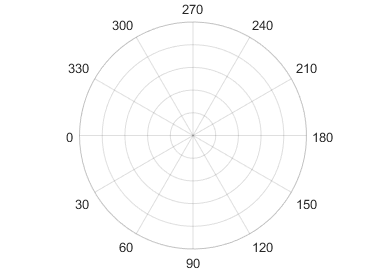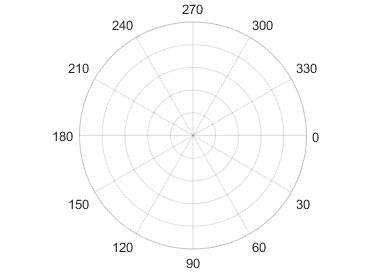polaraxes
極座標軸を作成
説明
polaraxes は、現在の Figure に既定の極座標軸を作成します。
polaraxes( は、1 つ以上の名前と値のペアの引数 (例: Name,Value)'ThetaDir','clockwise') を使用して PolarAxes オブジェクトのプロパティを指定します。プロパティの一覧については、PolarAxes のプロパティ を参照してください。
polaraxes( は、現在の Figure 内ではなく、parent,___)parent で指定された Figure、パネル、またはタブ内に極座標軸を作成します。このオプションは、単独で使用するか、名前と値のペアの引数と併せて使用します。
pax = polaraxes(___)PolarAxes オブジェクトを返します。pax を使用して、PolarAxes オブジェクトの作成後にそのプロパティのクエリと設定を行います。プロパティの一覧については、PolarAxes のプロパティ を参照してください。
例
極座標軸をもつ新規 Figure を作成し、polar axes オブジェクトを pax に割り当てます。座標軸にプロットを追加します。次に pax を使用して座標軸のプロパティを変更します。
figure
pax = polaraxes;
theta = 0:0.01:2*pi;
rho = sin(2*theta).*cos(2*theta);
polarplot(theta,rho)
pax.ThetaDir = 'clockwise';
pax.FontSize = 12;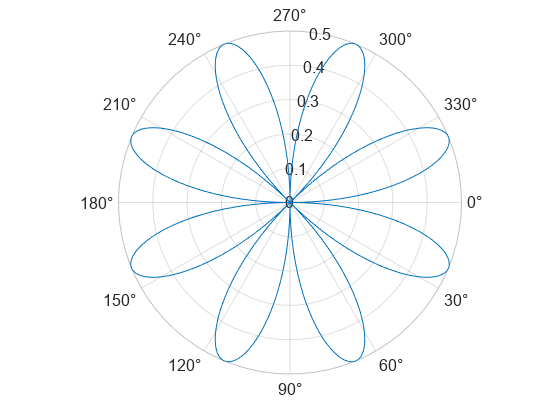
R2022a より前は、既定では極座標軸に度記号が含まれていません。追加するには、pax = gca を使用して極座標軸を取得します。その後、pax.ThetaTickLabel = string(pax.ThetaTickLabel) + char(176) を使用して目盛りラベルを変更します。
極座標軸をもつ Figure を作成し、polar axes オブジェクトを pax に割り当てます。次に、関数 polarplot を呼び出す前に、pax が現在の座標軸であることを確認します。
figure pax = polaraxes; polaraxes(pax) polarplot(1:10)
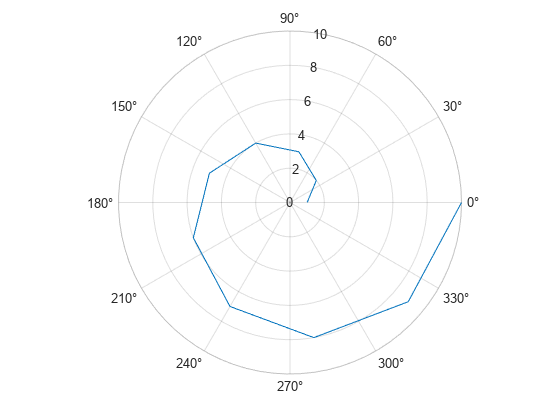
入力引数
親コンテナー。Figure オブジェクト、Panel オブジェクト、Tab オブジェクト、TiledChartLayout オブジェクト、または GridLayout オブジェクトとして指定します。
現在の座標軸にする極座標軸。PolarAxes オブジェクトとして指定します。
名前と値の引数
オプションの引数のペアを Name1=Value1,...,NameN=ValueN として指定します。ここで、Name は引数名で、Value は対応する値です。名前と値の引数は他の引数の後に指定しなければなりませんが、ペアの順序は重要ではありません。
R2021a より前では、コンマを使用して名前と値をそれぞれ区切り、Name を引用符で囲みます。
例: 'ThetaZeroLocation','top','ThetaDir','clockwise'
ここでは、プロパティの一部だけを紹介しています。完全な一覧については、PolarAxes のプロパティ を参照してください。一部のグラフィックス関数はプロット時に座標軸のプロパティをリセットします。グラフィックス関数によるプロパティ値のオーバーライドを防ぐには、プロット後に座標軸のプロパティを設定します。
角度値の単位。次の値のいずれかとして指定します。
'degrees'— 角度に度単位でラベルを付け、ThetaLim、ThetaTickおよびRAxisLocationの各プロパティの値を度単位で解釈します。単位をラジアンから度数に切り替えると、MATLAB® はこれら 3 つのプロパティのラジアン単位の値を等価の度数単位の値に変換します。'radians'— 角度にラジアン単位でラベルを付け、ThetaLim、ThetaTickおよびRAxisLocationの各プロパティの値をラジアン単位で解釈します。単位を度数からラジアンに切り替えると、MATLAB はこれら 3 つのプロパティの度数単位の値を等価のラジアン単位の値に変換します。
例: ax.ThetaAxisUnits = 'radians';
ゼロ基準軸の位置。"right"、"top"、"left"、"bottom"、または角度の値として指定します。角度の値を指定する場合は、ThetaAxisUnits プロパティに従って、度単位またはラジアン単位で値を指定してください。既定では、ThetaAxisUnits プロパティは "degrees" に設定されています。
| 値 | 結果 |
|---|---|
"right" |
|
"top" |
|
"left" |
|
"bottom" |
|
45 |
|
例: polaraxes(ThetaZeroLocation="left")
例: polaraxes(ThetaZeroLocation=45)
角度の増加方向。次の表の値のいずれかとして指定します。
| 値 | 結果 |
|---|---|
'counterclockwise' | 角度は反時計回りの方向に増加します。
|
'clockwise' | 角度は時計回りの方向に増加します。
|
例: ax.ThetaDir = 'clockwise';
角度の最小値と最大値。[thmin thmax] の形式の 2 要素ベクトルとして指定します。2 つの値の差が 360 度より小さい場合、theta 軸は部分的な円になります。
MATLAB は ThetaAxisUnits プロパティで指定された単位で値を解釈します。
例: ax.ThetaLim = [0 180];
原点から伸びるラインを表示する角度。昇順の値からなるベクトルとして指定します。ThetaTickLabel プロパティを使用して異なるラベルを指定しない限り、MATLAB は適切な角度値でラインにラベルを付けます。
MATLAB は ThetaAxisUnits プロパティで指定された単位で値を解釈します。
例: ax.ThetaTick = [0 90 180 270];
あるいは、関数 thetaticks を使用して値を指定します。
theta 軸のグリッド ライン、目盛り、目盛りラベルを含む theta 軸の色。この値を RGB 3 成分、16 進数カラー コード、色名、または省略名で指定します。
メモ
GridColor プロパティを指定した場合、グリッド ラインには代わりに GridColor プロパティの色が使用されます。詳細については、GridColorMode を参照してください。
カスタム色を使用する場合は、RGB 3 成分または 16 進数カラー コードを指定します。
RGB 3 成分は、色の赤、緑、青成分の強度を指定する 3 成分の行ベクトルです。強度値は
[0,1]の範囲でなければなりません。たとえば[0.4 0.6 0.7]のようになります。16 進数カラー コードは、ハッシュ記号 (
#) で始まり、3 桁または 6 桁の0からFまでの範囲の 16 進数が続く string スカラーまたは文字ベクトルです。この値は大文字と小文字を区別しません。したがって、カラー コード"#FF8800"、"#ff8800"、"#F80"、および"#f80"は等価です。
あるいは、名前を使用して一部の一般的な色を指定できます。次の表に、名前の付いた色オプション、等価の RGB 3 成分、および 16 進数カラー コードを示します。
| 色名 | 省略名 | RGB 3 成分 | 16 進数カラー コード | 外観 |
|---|---|---|---|---|
"red" | "r" | [1 0 0] | "#FF0000" |
|
"green" | "g" | [0 1 0] | "#00FF00" |
|
"blue" | "b" | [0 0 1] | "#0000FF" |
|
"cyan" | "c" | [0 1 1] | "#00FFFF" |
|
"magenta" | "m" | [1 0 1] | "#FF00FF" |
|
"yellow" | "y" | [1 1 0] | "#FFFF00" |
|
"black" | "k" | [0 0 0] | "#000000" |
|
"white" | "w" | [1 1 1] | "#FFFFFF" |
|
"none" | 該当なし | 該当なし | 該当なし | 色なし |
次の表に、ライト テーマとダーク テーマでのプロットの既定のカラー パレットを示します。
| パレット | パレットの色 |
|---|---|
R2025a より前: ほとんどのプロットで、これらの色が既定で使用されます。 |
|
|
|
orderedcolors 関数と rgb2hex 関数を使用すると、これらのパレットの RGB 3 成分および 16 進数カラー コードを取得できます。たとえば、"gem" パレットの RGB 3 成分を取得し、16 進数カラー コードに変換します。
RGB = orderedcolors("gem");
H = rgb2hex(RGB);R2023b より前: RGB = get(groot,"FactoryAxesColorOrder") を使用して、RGB 3 成分を取得します。
R2024a より前: H = compose("#%02X%02X%02X",round(RGB*255)) を使用して、16 進数カラー コードを取得します。
たとえば、ax.ThetaColor = 'r' は色を赤に変更します。

r 軸の位置。スカラー角度値として指定します。MATLAB は値を ThetaAxisUnits プロパティで指定された単位で解釈します。
例: ax.RAxisLocation = 90;
r 軸の値が増加する方向。次の値のいずれかとして指定します。
'normal'— グラフの中心から外に向けて値が増加します。原点の半径は、RLimプロパティに格納された最小値 (通常は 0) に対応します。'reverse'— グラフの中心から外に向けて値が減少します。原点の半径はRLimプロパティに格納された最大値に対応します。
例: ax.RDir = 'reverse';
半径の範囲の下限と上限。[rmin rmax] の形式の 2 要素ベクトルとして指定します。ここで、rmax は rmin より大きい数値です。両方の限界値を指定することも、一方の限界値を指定して座標軸にもう一方を自動計算させることもできます。
下限値を最小データ値に自動設定するには、最初の要素に
-infを指定します (例:[-inf 0])。上限値を最大データ値に自動設定するには、2 番目の要素に
infを指定します (例:[0 inf])。
または、関数 rlim を使用して範囲を設定します。
例: ax.RLim = [0 6];
半径の目盛り値。増加する値からなるベクトルとして指定します。半径の目盛り値は、円周ラインが現れる r 軸方向の位置です。半径の目盛りラベルは、各ラインの横に表示されるラベルです。RTickLabels プロパティを使用して、関連付けるラベルを指定します。
例: ax.RTick = [0 2 4 6];
あるいは、関数 rticks を使用して目盛り値を指定します。
r 軸のグリッド ライン、目盛り、目盛りラベルを含む r 軸の色。この値を RGB 3 成分、16 進数カラー コード、色名、または省略名で指定します。
メモ
GridColor プロパティを指定した場合、グリッド ラインには代わりに GridColor プロパティの色が使用されます。詳細については、GridColorMode を参照してください。
カスタム色を使用する場合は、RGB 3 成分または 16 進数カラー コードを指定します。
RGB 3 成分は、色の赤、緑、青成分の強度を指定する 3 成分の行ベクトルです。強度値は
[0,1]の範囲でなければなりません。たとえば[0.4 0.6 0.7]のようになります。16 進数カラー コードは、ハッシュ記号 (
#) で始まり、3 桁または 6 桁の0からFまでの範囲の 16 進数が続く string スカラーまたは文字ベクトルです。この値は大文字と小文字を区別しません。したがって、カラー コード"#FF8800"、"#ff8800"、"#F80"、および"#f80"は等価です。
あるいは、名前を使用して一部の一般的な色を指定できます。次の表に、名前の付いた色オプション、等価の RGB 3 成分、および 16 進数カラー コードを示します。
| 色名 | 省略名 | RGB 3 成分 | 16 進数カラー コード | 外観 |
|---|---|---|---|---|
"red" | "r" | [1 0 0] | "#FF0000" |
|
"green" | "g" | [0 1 0] | "#00FF00" |
|
"blue" | "b" | [0 0 1] | "#0000FF" |
|
"cyan" | "c" | [0 1 1] | "#00FFFF" |
|
"magenta" | "m" | [1 0 1] | "#FF00FF" |
|
"yellow" | "y" | [1 1 0] | "#FFFF00" |
|
"black" | "k" | [0 0 0] | "#000000" |
|
"white" | "w" | [1 1 1] | "#FFFFFF" |
|
"none" | 該当なし | 該当なし | 該当なし | 色なし |
次の表に、ライト テーマとダーク テーマでのプロットの既定のカラー パレットを示します。
| パレット | パレットの色 |
|---|---|
R2025a より前: ほとんどのプロットで、これらの色が既定で使用されます。 |
|
|
|
orderedcolors 関数と rgb2hex 関数を使用すると、これらのパレットの RGB 3 成分および 16 進数カラー コードを取得できます。たとえば、"gem" パレットの RGB 3 成分を取得し、16 進数カラー コードに変換します。
RGB = orderedcolors("gem");
H = rgb2hex(RGB);R2023b より前: RGB = get(groot,"FactoryAxesColorOrder") を使用して、RGB 3 成分を取得します。
R2024a より前: H = compose("#%02X%02X%02X",round(RGB*255)) を使用して、16 進数カラー コードを取得します。
たとえば、ax.RColor = 'r' は色を赤に変更します。

バージョン履歴
R2016a で導入ThetaAxisUnits プロパティが "degrees" に設定されている場合、極座標軸に度記号を使った度単位の目盛り値が表示されるようになりました。
この変更により、theta 目盛り値に使用されている単位が明確になります。ThetaAxisUnits プロパティを使用して、目盛り値を度単位またはラジアン単位で表示することができます。度記号を削除するには、theta 軸の目盛りラベルの形式を変更します。
pax = polaraxes;
pax.ThetaAxis.TickLabelFormat = "%g";MATLAB Command
You clicked a link that corresponds to this MATLAB command:
Run the command by entering it in the MATLAB Command Window. Web browsers do not support MATLAB commands.
Web サイトの選択
Web サイトを選択すると、翻訳されたコンテンツにアクセスし、地域のイベントやサービスを確認できます。現在の位置情報に基づき、次のサイトの選択を推奨します:
また、以下のリストから Web サイトを選択することもできます。
最適なサイトパフォーマンスの取得方法
中国のサイト (中国語または英語) を選択することで、最適なサイトパフォーマンスが得られます。その他の国の MathWorks のサイトは、お客様の地域からのアクセスが最適化されていません。
南北アメリカ
- América Latina (Español)
- Canada (English)
- United States (English)
ヨーロッパ
- Belgium (English)
- Denmark (English)
- Deutschland (Deutsch)
- España (Español)
- Finland (English)
- France (Français)
- Ireland (English)
- Italia (Italiano)
- Luxembourg (English)
- Netherlands (English)
- Norway (English)
- Österreich (Deutsch)
- Portugal (English)
- Sweden (English)
- Switzerland
- United Kingdom (English)